Мы разработали приложение Probe Screen для удобной работы с центроискателем в linuxcnc (v2.6 и выше). В статье представлены описание и исходники для версии V1. Описание новой версии V2 находится здесь.
![]() Измерительные операции очень нетерпимы к неправильным настройкам. Настоятельно рекомендуется делать предварительное тестирование на "рыхлом" объекте, который не повредит центроискатель при неожиданных движениях. Рекомендуется тщательно проверить каждую настройку перед измерением рабочей детали.
Измерительные операции очень нетерпимы к неправильным настройкам. Настоятельно рекомендуется делать предварительное тестирование на "рыхлом" объекте, который не повредит центроискатель при неожиданных движениях. Рекомендуется тщательно проверить каждую настройку перед измерением рабочей детали.
Установка.
...подробнее (работает горизонтальная прокрутка)
1. Дополним свой .ini такими настройками
......
[DISPLAY]
#Используемый интерфейс
DISPLAY = axis
# добавим GladeVCP панель в виде закладки рядом с Preview/DRO:
EMBED_TAB_NAME=Auto Tool Measurement
EMBED_TAB_COMMAND=halcmd loadusr -Wn gladevcp gladevcp -c gladevcp -u python/auto_tool_measurement.py -x {XID} auto_tool_measurement.glade
EMBED_TAB_NAME=Probe Screen
EMBED_TAB_COMMAND=gladevcp -u python/probe_screen.py -x {XID} probe_icons/probe_screen.glade
......
[RS274NGC]
# Возможность чтения INI и HAL переменных из gcode и др.
FEATURES=30
# Папка для подпрограмм
SUBROUTINE_PATH = macros
......
[TOOLSENSOR]
# скорость холостых перемещений
RAPID_SPEED = 600
P.S. Если нужно запускать Probe Screen отдельно, без Auto Tool Measurement, то подключать панель надо с компонентом "-c gladevcp", так
EMBED_TAB_NAME=Probe Screen
EMBED_TAB_COMMAND=halcmd loadusr -Wn gladevcp gladevcp -c gladevcp -u python/probe_screen.py -x {XID} probe_icons/probe_screen.glade
2. Следующие файлы из архива поместить в:
вашу-папку-конфигурации/pyton
probe_screen.py
вашу-папку-конфигурации/macros
все из папки macros
вашу-папку-конфигурации/probe_icons
все из папки probe_icons
в домашнюю папку ~/
.axisrc
Если .axisrc уже используется, тогда добавьте в него содержимое этого .axisrc
Если что-то пошло не так и требуется отладка, то вот список переменных, которые применяются в настройках, и котрые можно отыскать в файлах macros/*.ngc и python/probe_screen.py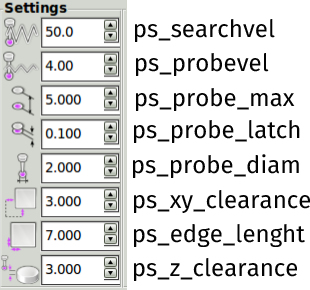
↑ свернуть
Использование.
Центроискатель устанавливаем в шпиндель. Подводим в ручном режиме центроискатель по Z приблизительно 2-4 мм над поверхностью заготовки, а по XY примерно в позицию, обозначенную цветной точкой на соответствующей кнопке Probe Screen. Заполняем параметры (названия всплывают при подводе мышки). Параметры при изменениии автоматически сохраняются в .pref .
![]() При изменении значений параметров с помощью клавиатуры (а не мышкой по стрелкам) обязательно нажать Enter для фиксации новых значений
При изменении значений параметров с помощью клавиатуры (а не мышкой по стрелкам) обязательно нажать Enter для фиксации новых значений
![]() Использовать только! ту кнопку, которая соответствует позиции центроискателя над заготовкой. Для другой кнопки - другая позиция над заготовкой.
Использовать только! ту кнопку, которая соответствует позиции центроискателя над заготовкой. Для другой кнопки - другая позиция над заготовкой.
На картинке ниже будет показано чем xy clearance отличается от edge lenght.
Траектория движения центроискателя на примере обмера внешнего угла X+Y+
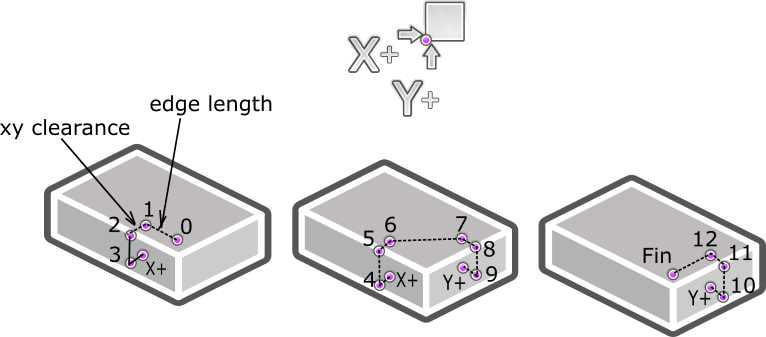
Здесь объединены два отдельных поиска: X+ и Y+.
Центральная, самая сложная кнопка, запускает подряд 4 поиска X+ X- Y+ Y-, edge length должен быть примерно равен радиусу измеряемого цилиндра, xy clearance отступ от стенок цилиндра наружу(нужен, чтобы компенсировать погрешность приблизительного начального ручного выставления центра и добавить радиус кончика стилуса)
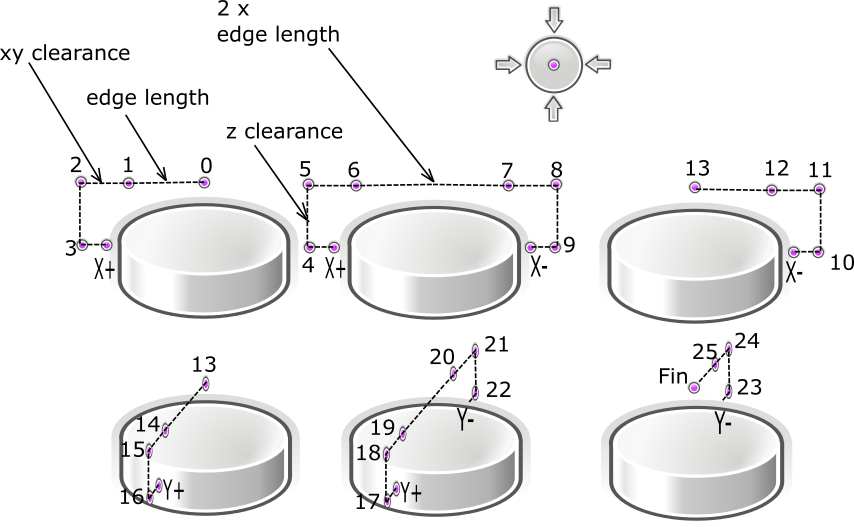
Траектория движения центроискателя на примере обмера внутреннего угла X+Y+
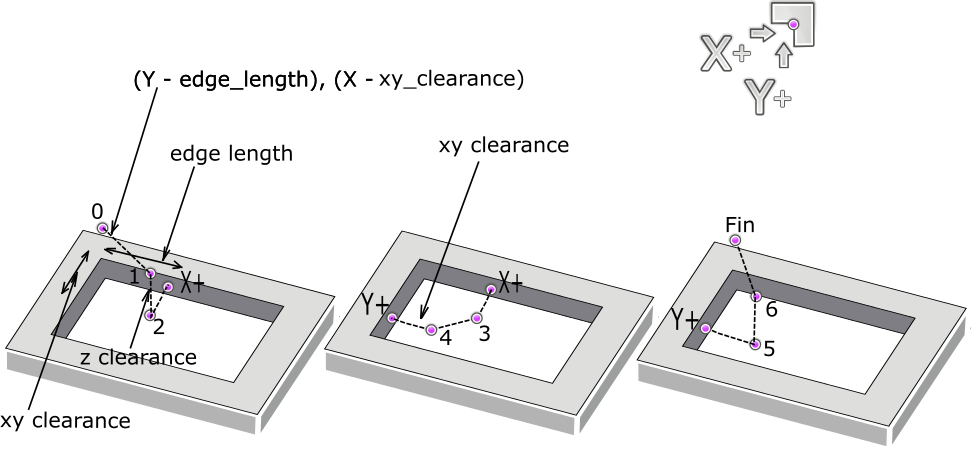
Поиск центра отверстия строится так X- X+ Y- Y+, edge length должен быть также примерно равен радиусу измеряемого отверстия, xy clearance отступ от стенок отверстия к центру(нужен, чтобы компенсировать погрешность приблизительного начального ручного выставления центра и добавить радиус кончика стилуса).
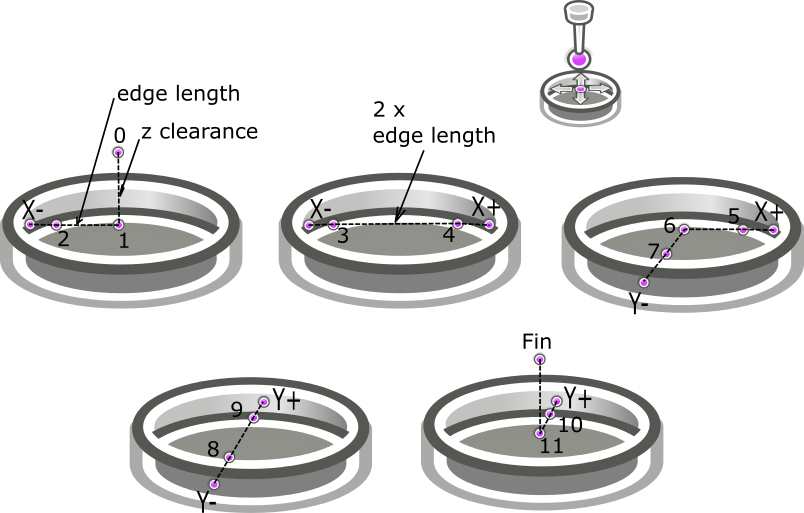
Любой из поисков завершается переездом по XY в искомую точку (либо край, либо угол, либо центр), Z остается в изначальной позиции. Найденную точку можно автоматически делать нулем или конкретным числом.
Как пользоваться Rotation:
Заводим центроискатель над нужным ребром 2-4 мм (примерное положение показывает цветная точка на кнопке). Заполняем параметры. Жмем только! соответствующую этому положению кнопку.

Далее произойдет два обмера, как обозначено стрелками на кнопке.
Параметры задаются так
edge length = расстояние между обмеряемыми точками,
xy clearance = отступ от грани
z clearance = заглубление
Auto Rott:
-если Да, то после измерения коорд. система автоматически развернется на измеренный угол,
-если Нет, то просто измеряется и выписывается угол,
угол вычисляется относительно оси X для передней и задней грани, относительно оси Y для правой и левой грани.
После разворота координатной системы все остальные группы измерений начнут работать в новой коорд. системе.
Так же можно повернуть коорд. систему на произвольный угол вручную - набрать угол в поле New angle и кнопкой рядом утвердить.

